إعداد البريد الصوتي على أندرويد

يعد إعداد البريد الصوتي على هاتف Android الخاص بك عملية بسيطة. اتبع هذه الخطوات لتكوين البريد الصوتي الخاص بك وجاهز للاستخدام:
- افتح تطبيق الهاتف على جهاز Android الخاص بك. يتم تمثيله بواسطة أيقونة جهاز استقبال الهاتف، الموجودة في الجزء السفلي من الشاشة الرئيسية.
- الوصول إلى لوحة المفاتيح داخل تطبيق الهاتف. يمكنك القيام بذلك عن طريق النقر على زر لوحة المفاتيح الموجود في الزاوية اليمنى السفلية من الشاشة.
- اضغط مع الاستمرار على المفتاح رقم 1 على لوحة المفاتيح. سيؤدي هذا الإجراء إلى استدعاء خدمة البريد الصوتي الخاصة بك. إذا كنت تقوم بإعداد البريد الصوتي لأول مرة، فقد تتم مطالبتك برسالة ترشدك إلى الانتقال إلى قائمة الإعدادات. اضغط على "موافق" في رسالة المطالبة.
- إذا تم إعداد البريد الصوتي الخاص بك، فسيطلب منك النظام رقمًا PIN. إذا لم يكن لديك رقم PIN، فقد يكون مزود الخدمة الخاص بك قد قام بتكوين رقم PIN مسبقًا. تحقق من وثائقك أو اتصل بهم للحصول على المساعدة إذا لزم الأمر.
- بعد الدخول إلى خدمة البريد الصوتي، اتبع الصوتية لإعداد تحياتك وتغيير رقم التعريف الشخصي وإدارة خيارات البريد الصوتي الأخرى.
للحصول على تجربة بريد صوتي محسنة، يمكنك أيضًا الإعداد البريد الصوتي المرئي على جهاز Android الخاص بك. إليك الطريقة:
- افتح تطبيق الهاتف، ثم اضغط على البريد الصوتي علامة التبويب.
- اضغط على الإعدادات الخيار المتمثل بثلاث نقاط في الزاوية اليمنى العليا من الشاشة.
- في قائمة الإعدادات، حدد موقع واختيار البريد الصوتي or إعدادات البريد الصوتي.
- إذا طُلب منك ذلك، أدخل كلمة مرور حساب البريد الصوتي أو رقم التعريف الشخصي (PIN).
باستخدام البريد الصوتي المرئي، ستتمكن من الوصول إلى نسخ رسائل البريد الصوتي الخاصة بك، مما يتيح لك قراءتها بدلاً من الاستماع إلى كل رسالة. لاحظ أن جميع مقدمي الخدمة قد لا يدعمون هذه الميزة، وقد يتم تطبيق رسوم إضافية.
في بضع خطوات بسيطة، تكون قد قمت بإعداد البريد الصوتي على جهاز Android الخاص بك. استكشف الخيارات المتاحة ضمن إعدادات البريد الصوتي الخاصة بك لتخصيص تجربتك حسب تفضيلاتك.
الوصول إلى إعدادات البريد الصوتي على نظام Android
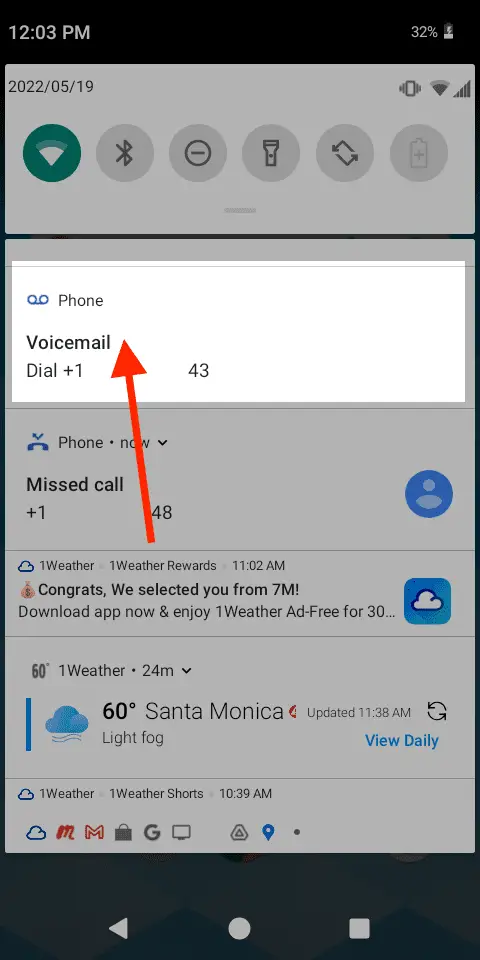
الوصول إلى الإعدادات
للوصول إلى إعدادات البريد الصوتي على جهاز Android الخاص بك، ابدأ بفتح الهاتف: برنامج. يمكن العثور على هذا على شاشتك الرئيسية أو في درج التطبيق الخاص بك، والذي يمثله رمز الهاتف. مرة واحدة في الهاتف: التطبيق مفتوح، ابحث عن رمز القائمة المكون من ثلاث نقاط في الزاوية العلوية اليمنى وانقر عليه للوصول إلى الخيارات الإضافية. من القائمة التي تظهر، اختر الإعدادات or اعدادات الاتصال.
الانتقال إلى خيارات البريد الصوتي
عند فتح ملف الإعدادات or اعدادات الاتصال، قم بالتمرير لأسفل حتى تجد ملف البريد الصوتي اختيار. اضغط على البريد الصوتي للوصول إلى شاشة إعدادات البريد الصوتي لجهاز Android الخاص بك. من خلال هذه الشاشة يمكنك الآن:
- قم بإعداد بريدك الصوتي
- تعديل رقم البريد الصوتي الخاص بك
- تغيير تحية البريد الصوتي الخاص بك
- تكوين إشعارات البريد الصوتي
خذ وقتك لاستكشاف هذه الإعدادات وتخصيص تجربة البريد الصوتي لتناسب احتياجاتك. تأكد من حفظ أي تغييرات تجريها قبل الخروج من قائمة الإعدادات.
تخصيص إعدادات البريد الصوتي لنظام Android
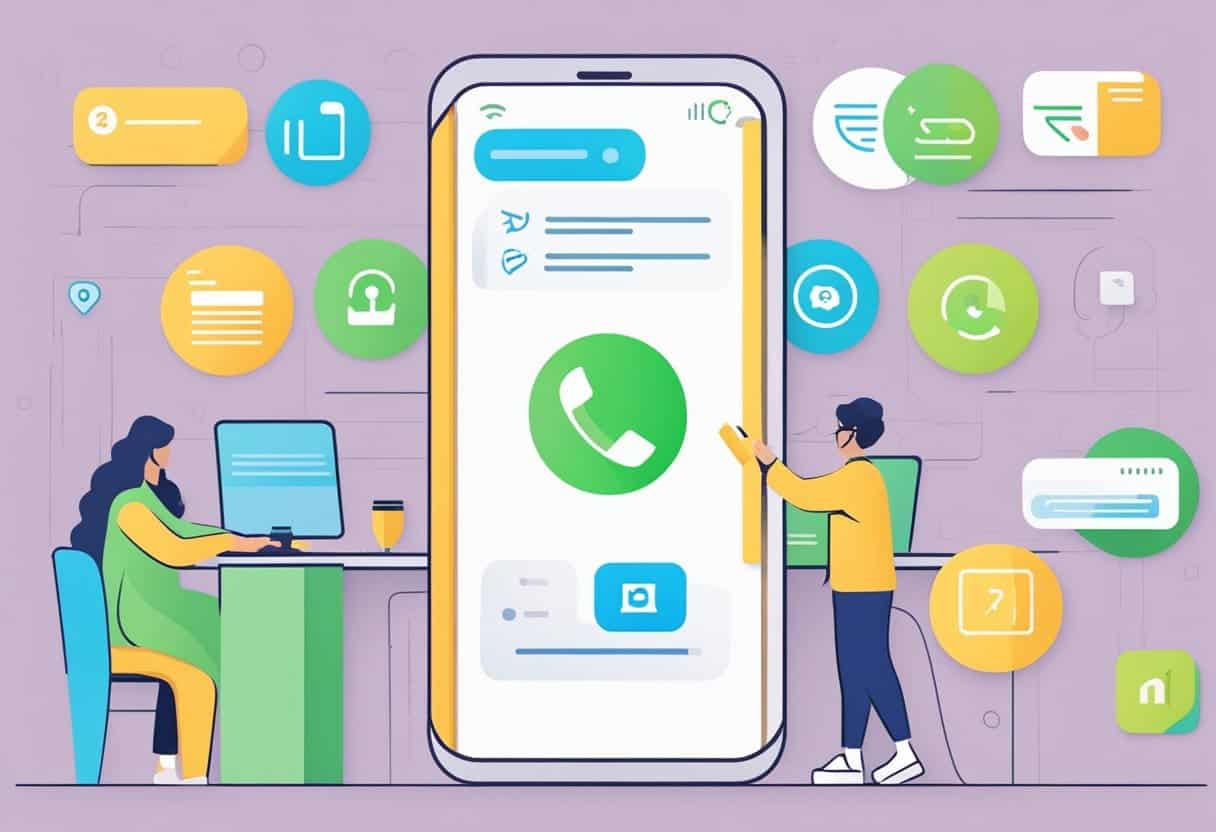
تسجيل تحية
لإعداد تحية بريد صوتي مخصصة على هاتف Android الخاص بك، أولاً، افتح ملف الهاتف: التطبيق وانقر على أيقونة القائمة ثلاثية النقاط في الجزء العلوي الأيمن. ثم حدد الإعدادات وانتقل لأسفل للعثور على ملف البريد الصوتي اختيار. صنبور تحية البريد الصوتي. اعتمادًا على مزود خدمة الهاتف المحمول الخاص بك، قد تختلف العملية قليلاً. ابحث عن زر الميكروفون أو أ تسجيل التحية خيار. اتبع التعليمات التي تظهر على الشاشة لتسجيل وحفظ تحيتك المخصصة.
إعداد الحماية بكلمة مرور
تعد حماية كلمة المرور أمرًا ضروريًا لتأمين بريدك الصوتي والحفاظ على خصوصية رسائلك. لإعداد كلمة مرور لبريدك الصوتي على Android، اتبع الخطوات التالية:
- فتح الهاتف: التطبيق وانقر على أيقونة القائمة ثلاثية النقاط في الزاوية اليمنى العليا.
- أختار الإعدادات، ثم قم بالتمرير لأسفل إلى البريد الصوتي.
- نقر إعدادات البريد الصوتي or إعدادات متقدمة، حسب جهازك ومزود الخدمة.
- ابحث عن خيار متعلق بكلمة مرور البريد الصوتي أو رقم التعريف الشخصي أو الأمان. قد يكون هذا المسمى تغيير كلمة المرور, قم بإعداد كلمة المرورالطرق أو PIN.
- اتبع التعليمات التي تظهر على الشاشة لإنشاء كلمة مرور البريد الصوتي وتأكيدها.
اختر دائمًا كلمة مرور قوية تجمع بين الأرقام والحروف والأحرف الخاصة، وتجنب استخدام معلومات يسهل تخمينها مثل تاريخ ميلادك أو رقم هاتفك.
استخدام ميزات البريد الصوتي لنظام Android
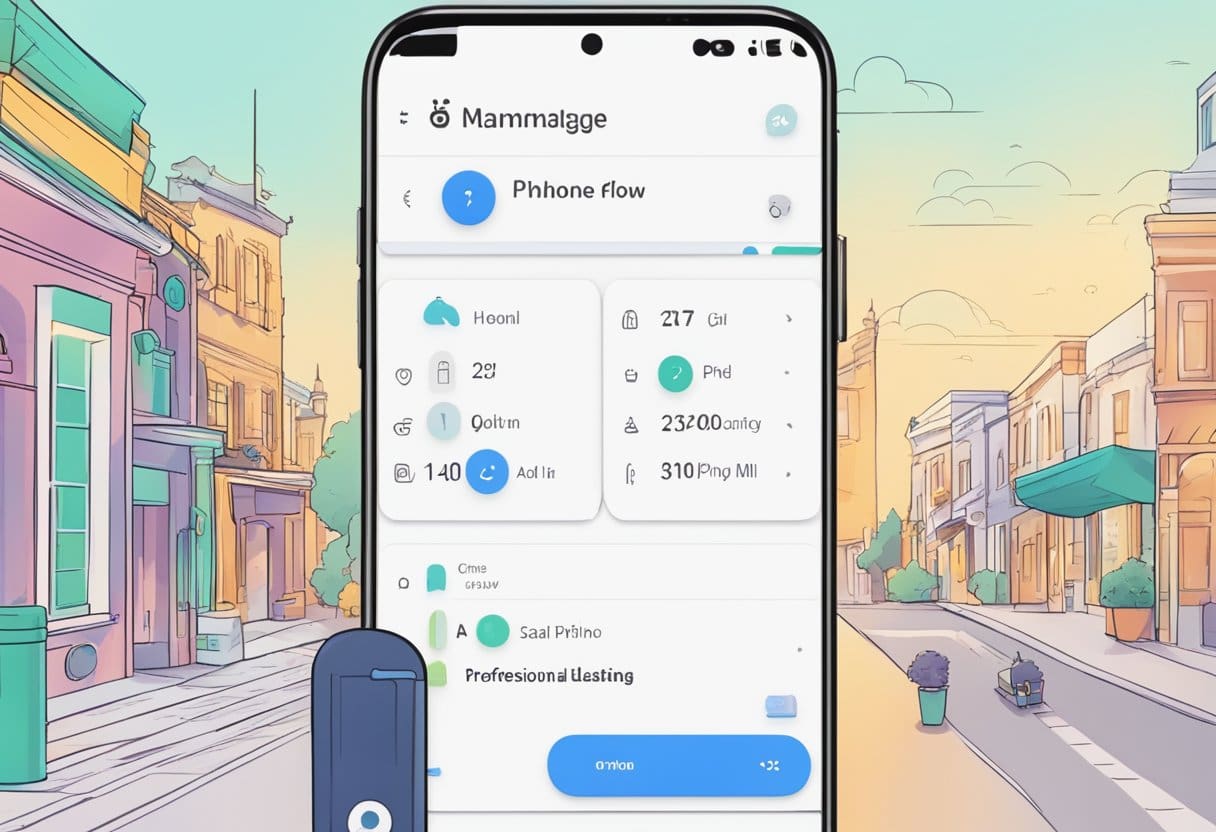
الاستماع إلى رسائل البريد الصوتي
للاستماع إلى رسائل البريد الصوتي الخاصة بك، افتح الهاتف: التطبيق على جهازك الأندرويد. بعد ذلك، اضغط مع الاستمرار على الرقم 1 على لوحة المفاتيح. سيؤدي هذا إلى توصيلك بخدمة البريد الصوتي الخاصة بك. بمجرد الاتصال، سيُطلب منك إدخال بريدك الصوتي PIN. أدخل رقم التعريف الشخصي واتبع المطالبات الصوتية للتنقل والاستماع إلى رسائل البريد الصوتي الخاصة بك.
حذف رسائل البريد الصوتي
بعد الاستماع إلى البريد الصوتي، يمكنك حذفه باتباع الخطوات التالية:
- استمع إلى البريد الصوتي الذي ترغب في حذفه.
- بمجرد انتهاء الرسالة، ستخبرك المطالبات الصوتية بالمفتاح الذي يجب الضغط عليه لحذف الرسالة. قد يختلف المفتاح المحدد وفقًا لمشغل شبكة الجوال الخاص بك، ولكنه هو
7الرئيسية. - اضغط على المفتاح حسب التعليمات لحذف البريد الصوتي.
اتبع المطالبات الصوتية، لأنها قد توفر خيارات أو تعليمات إضافية.
حفظ رسائل البريد الصوتي
لحفظ بريد صوتي على جهاز Android الخاص بك، اتبع الخطوات التالية:
- استمع إلى البريد الصوتي الذي تريد حفظه.
- بعد انتهاء الرسالة، اتبع المطالبات الصوتية لحفظ الرسالة. سيعتمد المفتاح المحدد الذي يجب الضغط عليه على مشغل شبكة الجوال الخاص بك، ولكنه هو المفتاح
9الرئيسية. - اضغط على المفتاح حسب التعليمات لحفظ البريد الصوتي.
تذكر أن تقوم بفحص رسائل البريد الصوتي وإدارتها بانتظام لتجنب امتلاء صندوق البريد، مما قد يمنعك من تلقي رسائل جديدة.
استكشاف المشكلات الشائعة وإصلاحها
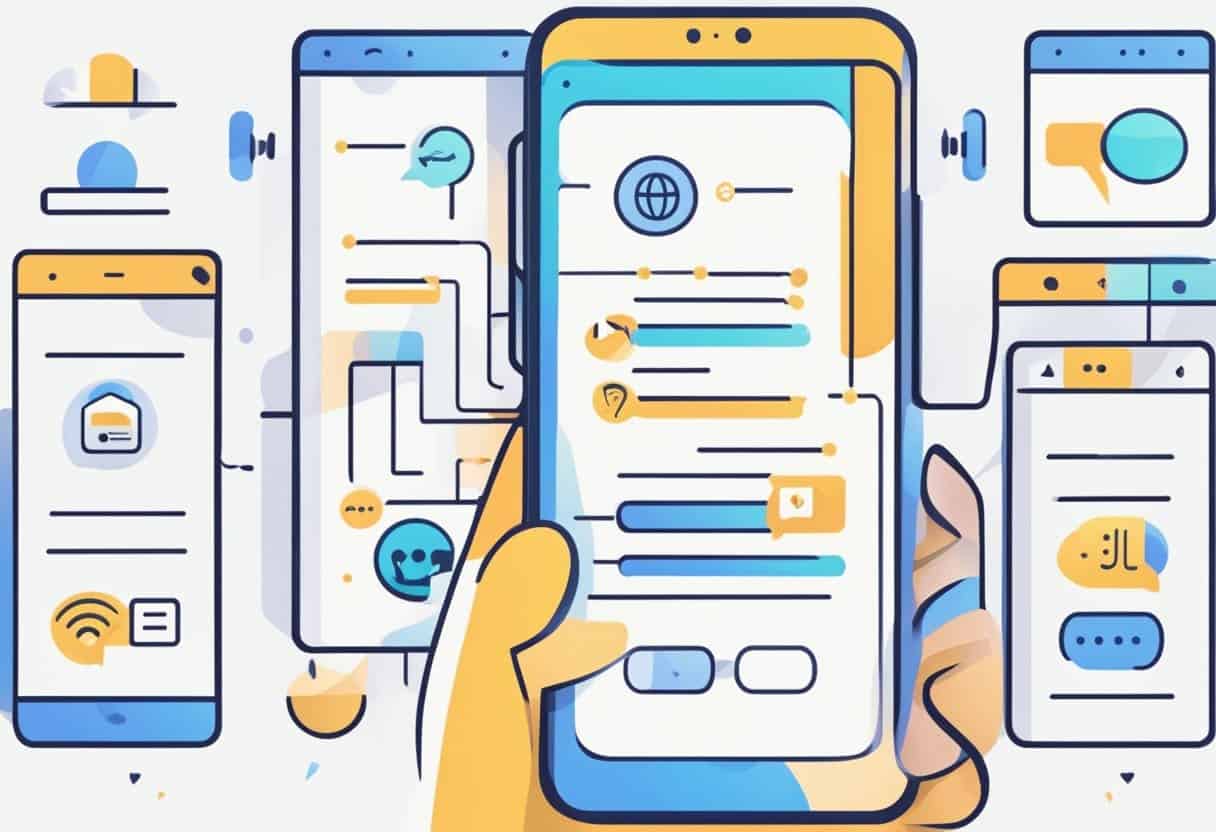
عند إعداد البريد الصوتي على جهاز Android الخاص بك، قد تواجه بعض المشكلات. سنناقش في هذا القسم مشكلتين شائعتين وحلولهما: إعادة تعيين كلمة مرور البريد الصوتي وتحديث إعدادات البريد الصوتي.
إعادة تعيين كلمة مرور البريد الصوتي
قد يكون نسيان كلمة مرور البريد الصوتي أمرًا محبطًا، ولكن من السهل إعادة تعيينها. اتبع الخطوات التالية:
- فتح الهاتف التطبيق على جهاز الروبوت الخاص بك.
- اضغط على رمز قائمة ثلاثي النقاط في الأعلى، ثم اختر الإعدادات.
- تحت العلاجات العامةوالبحث عنها وتحديدها البريد الصوتي.
- انتقل إلى الإعدادات المتقدمة or اقامة القسم (حسب جهازك).
- تحديد موقع كلمة المرور or PIN الخيار ، واضغط عليه.
- اتبع التعليمات لإعادة تعيين كلمة المرور الخاصة بك.
إذا لم تنجح هذه الخطوات، فاتصل بموفر خدمة الشبكة الخاص بك للحصول على المساعدة في إعادة تعيين كلمة المرور.
تحديث إعدادات البريد الصوتي
إذا كنت تواجه مشكلات تتعلق بالبريد الصوتي، مثل عدم ظهور الإشعارات أو الفشل في الوصول إلى رسائل البريد الصوتي، فقد يؤدي تحديث إعدادات البريد الصوتي إلى حل هذه المشكلات. هيريس كيفية القيام بذلك:
- فتح الهاتف التطبيق على جهاز الروبوت الخاص بك.
- اضغط على رمز قائمة ثلاثي النقاط في الجزء العلوي ، وحدد الإعدادات.
- انتقل لأسفل وانقر على البريد الصوتي الخيار.
- التأكد من صحة شبكة الناقل تم تحديده ضمن قسم مزود الخدمة، وأنك رقم البريد الصوتي انها صحيحة. إذا لم يكن الأمر كذلك، فأدخل الرقم المناسب الذي يقدمه مشغل شبكة الجوال.
- افحص ال إعدادات الإشعار و إعدادات التحية للتأكد من تهيئتها وفقًا لتفضيلاتك.
باتباع هذه الخطوات، من المفترض أن تكون قادرًا على معالجة المشكلات الشائعة المتعلقة بإعدادات البريد الصوتي لنظام Android. إذا استمرت المشاكل، فمن الأفضل الاتصال بمشغل الشبكة للحصول على مزيد من المساعدة.
آخر تحديث: 04 نوفمبر 2023

سانديب بهانداري حاصل على بكالوريوس هندسة في الحاسبات من جامعة ثابار (2006). لديه 20 عامًا من الخبرة في مجال التكنولوجيا. لديه اهتمام كبير في المجالات التقنية المختلفة ، بما في ذلك أنظمة قواعد البيانات وشبكات الكمبيوتر والبرمجة. يمكنك قراءة المزيد عنه على موقعه صفحة بيو.

